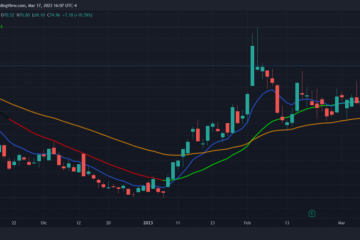สิ่งนี้เกิดขึ้นกับเราทุกคน คุณกำลังพิมพ์และเมื่อคุณพิมพ์คำที่ไม่อยู่ในพจนานุกรมของแป้นพิมพ์คำนั้นจะเปลี่ยนไป คำที่เปลี่ยนไปอาจไม่ใช่เรื่องใหญ่และคำว่าสิ่งที่อาจเกิดขึ้นได้ก็คือข้อความของคุณไม่สมเหตุสมผล แต่คำที่เปลี่ยนไปอาจทำบางอย่างเช่นทำให้ใครบางคนขุ่นเคืองสิ่งที่สามารถหลีกเลี่ยงได้หากคำใหม่นั้นอยู่ในพจนานุกรมของอุปกรณ์ของคุณ
ข่าวดีก็คือการเพิ่มคำใหม่ลงใน Android พจนานุกรมเป็นเรื่องง่าย นอกจากนี้หากเมื่อคุณพิมพ์คุณเห็นคำแนะนำมากเกินไปคุณจะเห็นว่าคุณสามารถลบคำบางคำออกได้อย่างไรเพื่อให้ดูสะอาดตามากขึ้น
วิธีเพิ่ม Word ลงในพจนานุกรม-Android
เมื่อคุณเพิ่มคำลงในพจนานุกรมคุณพิมพ์คำนั้นจะไม่เปลี่ยนแปลงในครั้งต่อไป ในที่สุดคุณก็จะผ่อนคลายและไม่ต้องกังวลว่าจะส่งข้อความผิด หากต้องการเพิ่มคำให้ไปที่:
- การตั้งค่า
- ระบบ
- ภาษาและการป้อนข้อมูล
- แป้นพิมพ์เสมือนจริง
- เลือกแป้นพิมพ์ปัจจุบัน
- การแก้ไขข้อความ
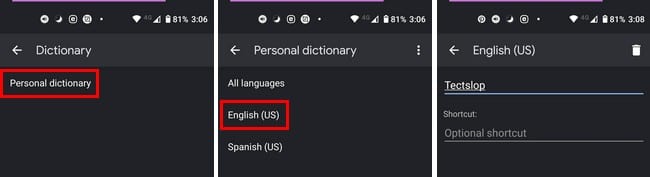
- พจนานุกรมส่วนตัว
- เลือกภาษาของคุณ
- แตะเครื่องหมายบวกเพื่อเพิ่มคำใหม่
- แตะที่ปุ่มย้อนกลับเพื่อบันทึก
เพื่อประหยัดเวลาคุณยังสามารถประหยัดเวลาในการพิมพ์ได้ด้วยการเพิ่มทางลัดไปยังคำที่คุณเพิ่ม สิ่งนี้มีประโยชน์อย่างยิ่งเมื่อคำที่คุณต้องพิมพ์มีความยาว ทางลัดเป็นทางเลือก คุณยังคงสามารถเพิ่มคำนั้นได้หากคุณตัดสินใจที่จะไม่เพิ่มทางลัด
วิธีจัดการการแก้ไขอัตโนมัติ-Android
หากคุณมีการแก้ไขอัตโนมัติเพียงพอและต้องการปิดใช้งานคุณจะต้องไปที่:
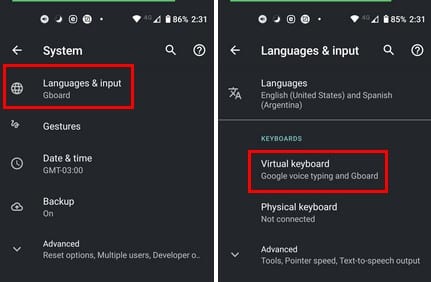
- ระบบ
- ภาษาและการป้อนข้อมูล
- แป้นพิมพ์เสมือนจริง
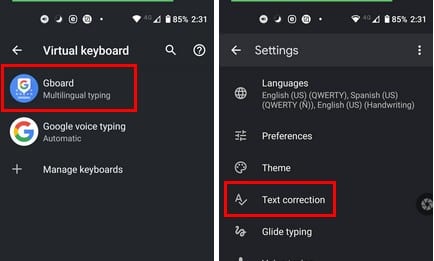
- เลือกแป้นพิมพ์ที่คุณใช้
- การแก้ไขข้อความ
- ปิดการแก้ไขอัตโนมัติ
วิธีปิด Gboard Spell Checker
หากต้องการอยู่อย่างปลอดภัยคุณต้องการปิดเครื่องตรวจตัวสะกดของ Gboard โปรดทราบว่าคุณสามารถทำได้ในไม่กี่ขั้นตอน คุณจะต้องไปที่:
- การตั้งค่า
- ระบบ
- ภาษาและการป้อนข้อมูล
- ขั้นสูง
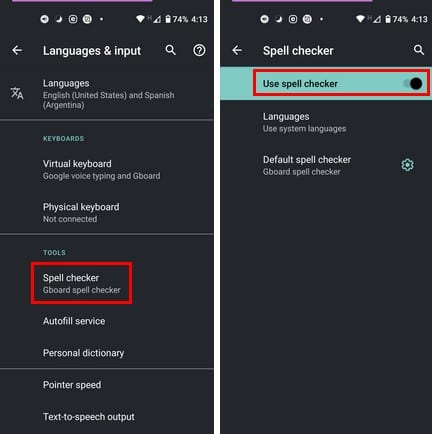
- เครื่องตรวจตัวสะกด
- ปิดการใช้งานใช้ตัวตรวจสอบการสะกด
สรุป
เมื่อคุณรู้วิธีเพิ่มคำที่เจาะจงลงในพจนานุกรมของอุปกรณ์แล้วคุณจะพิมพ์ได้สะดวกสบายขึ้นโดยรู้ว่าคำที่คุณใช้บ่อยที่สุดจะไม่เปลี่ยนแปลง คุณสามารถบอกลาข้อความน่าอายที่คุณไม่เคยตั้งใจพิมพ์ คุณมีคำที่จะเพิ่มจำนวนมากหรือไม่? แบ่งปันความคิดของคุณในความคิดเห็นด้านล่าง